
म आफैलाई familiarize गर्न सिफारिस: Android मा सबै साइट लेख (रिमोट नियन्त्रण, फ्लैश, उपकरण जडान र अन्य)।
यो समीक्षा मा, Monect पोर्टेबल कार्यक्रम, जो गुगल प्ले मा निःशुल्क डाउनलोड गर्न सकिन्छ माथिको माथि वर्णन लागू गर्न प्रयोग गरिनेछ। यो कम्प्युटर र Android उपकरणहरू प्रयोग खेल व्यवस्थापन गर्न मात्र विकल्प छैन भन्ने उल्लेख गर्नुपर्छ हुनत।
परिधीय कार्यहरु गर्न Android प्रयोग अवसर
, मैले भने जस्तै, गुगल प्ले अनुप्रयोगहरू आधिकारिक स्टोर र दोस्रो एक फोन नै वा तपाईँ लिन सक्नुहुन्छ कि ट्याब्लेट स्थापित - सर्भर भाग तपाईं चलाउन चाहनुहुन्छ: कार्यक्रम प्रयोग गर्न, तपाईँले दुई भागहरु आवश्यक हुनेछ आफ्नो कम्प्युटरमा। तपाईं सबै Monect.com यसलाई डाउनलोड गर्न सक्छन्।
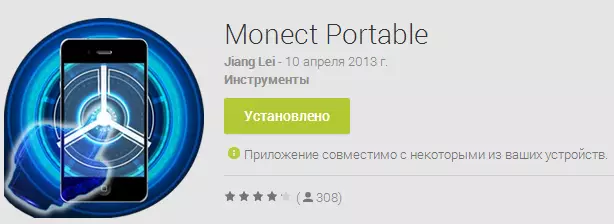
चिनियाँ मा वेबसाइट, तर सबै भन्दा आधारभूत अनुवाद - डाउनलोड कार्यक्रम गाह्रो हुने छैन। अंग्रेजी मा कार्यक्रम नै छ, तर सहज।
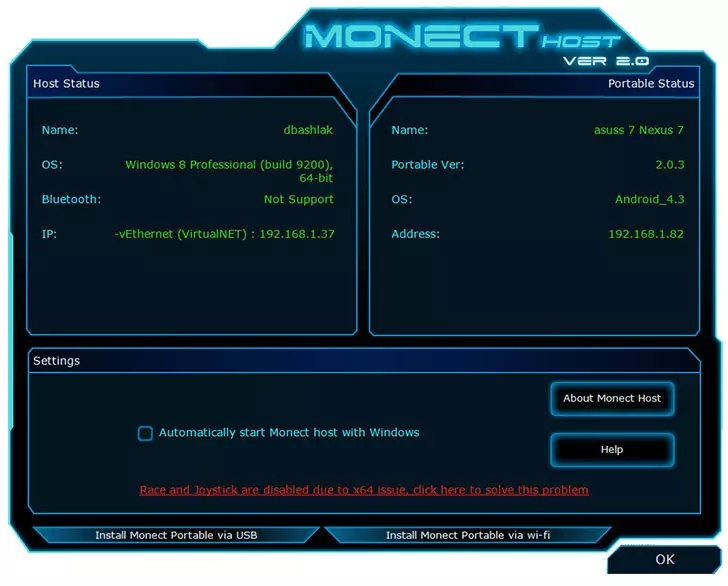
कम्प्यूटर मा मुख्य विंडो Monect
तपाईं कार्यक्रम डाउनलोड पछि, तपाईं जिप संग्रह सामग्रीहरू प्राप्त गर्न र Monecthost फाइल चलाउन आवश्यक हुनेछ। (बाटो गरेर, अभिलेख भित्र एन्ड्रोइड फोल्डर मा APK कार्यक्रम फाइल Google प्ले बाइपास, सेट गर्न सक्नुहुन्छ भन्ने छ।) सायद, तपाईं कार्यक्रम नेटवर्क पहुँच द्वारा निषेधित छ Windows फायरवल सन्देश हेर्नुहोस् हुनेछ। क्रममा यो पहुँच पहुँच लिन्छ कमाउन लागि।
Monect मार्फत कम्प्युटर र एन्ड्रोइड बीच जडान स्थापना
यो मार्गदर्शन मा, सजिलो र सम्भवत आफ्नो ट्याब्लेट (फोन) र कम्प्युटर एक वायरलेस वाइफाइ नेटवर्कमा जडान भएका छन् जसमा, जडान बाटो विचार गर्नुहोस्।
यस मामला मा, कम्प्युटर र एन्ड्रोइड उपकरणमा Monect कार्यक्रम चलिरहेको, ठेगाना Android मा उपयुक्त होस्ट आईपी ठेगाना क्षेत्रमा पीसी प्रोग्राम मा प्रदर्शित प्रविष्ट गर्नुहोस् र "जडान" क्लिक गर्नुहोस्। तपाईं स्वतः खोज र जडान गर्न "होस्ट खोज" क्लिक गर्न सक्नुहुन्छ। (बाटो गरेर, केही कारणले, म मेरो पहिलो पटक यो विकल्प, बरु स्वयं ठेगाना प्रविष्ट भन्दा काम)।
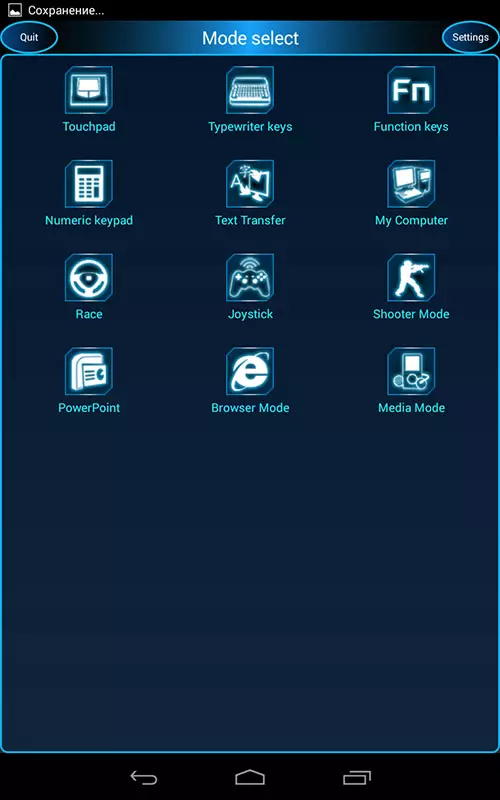
मोड जडान पछि उपलब्ध
आफ्नो उपकरणमा जडान गरेपछि, तपाईँले Android को अधिक दस फरक प्रयोग, एक मात्र 3 विकल्प जयस्टिक्स देख्नेछन्।
Monect पोर्टेबल विभिन्न मोड
कम्प्युटर नियन्त्रण गर्न आफ्नो Android उपकरण प्रयोग गरेर एक विशिष्ट मोडमा प्रतिमा अनुरूप प्रत्येक। ती सबै सहज र लिखित सबै पढेर भन्दा स्वतन्त्र प्रयास गर्न सजिलो हो, तर तैपनि म तल केही उदाहरणहरू दिन हुनेछ।टचप्याड।
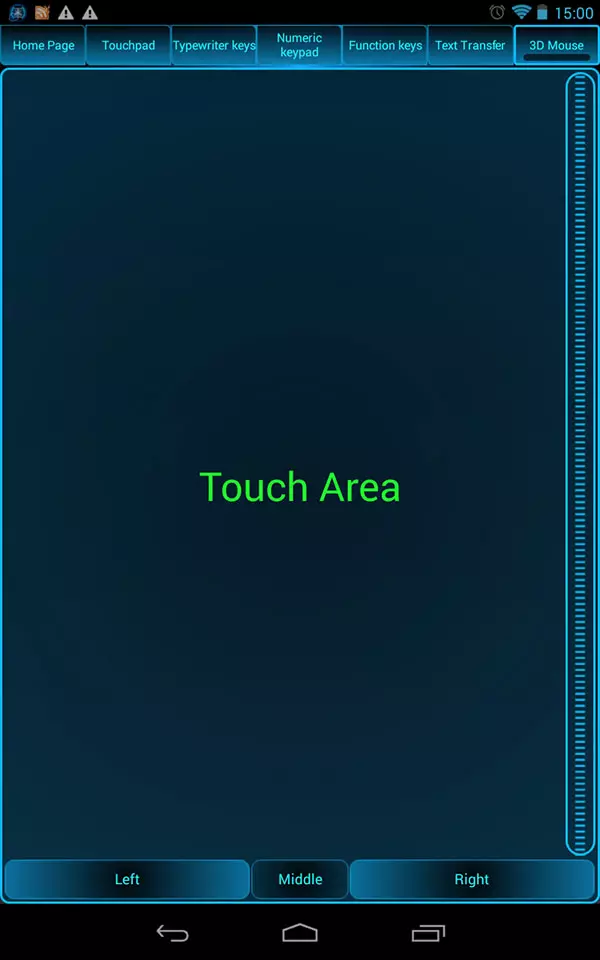
यो मोडमा, यो स्पष्ट नाम बाट, स्मार्टफोन वा तपाईं स्क्रिनमा माउस सूचक नियन्त्रण गर्न सक्नुहुन्छ जो संग एक टचप्याड (माउस), मा एक ट्याब्लेट पालैपालो छ रूपमा। यस मोडमा त्यहाँ तपाईं माउस सूचक नियन्त्रण गर्न आफ्नो उपकरणको स्थान मा स्थिति सेन्सर प्रयोग गर्न अनुमति दिन्छ एक 3D माउस सुविधा छ।
किबोर्ड, समारोह कुञ्जीहरू, डिजिटल किबोर्ड
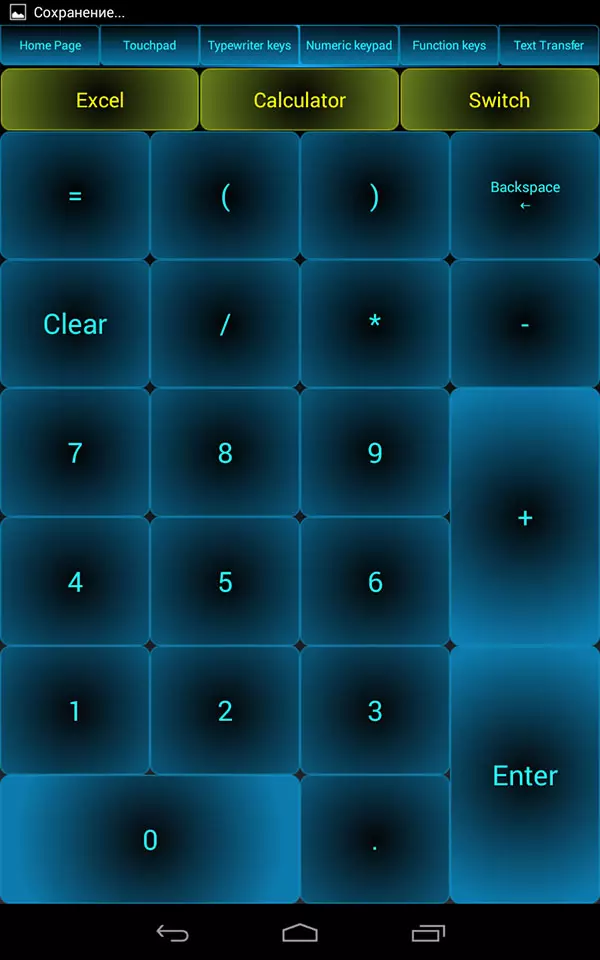
पाठ कुञ्जीहरू (अंग्रेजी) वा संख्या संग मात्र विभिन्न कार्यहरु को कुञ्जीहरू संग - NUMERIC किप्याड, टाइपराइटर कुञ्जीहरू र प्रकार्य कुञ्जीहरूको मोड विभिन्न किबोर्ड विकल्प कारण।
खेल मोडहरू: गेमप्याड र जोस्टिक

कार्यक्रम तीन खेल मोड भनेर अपेक्षाकृत सजिलै यस्तो दौड वा Shooters रूपमा खेल मा व्यवस्थापन गर्न अनुमति छ। एक निर्माण मा-जो पनि नियन्त्रण गर्न प्रयोग गर्न सकिन्छ, जारोस्कोप समर्थित छ। (यो जात, यो पूर्वनिर्धारित, तपाईं स्टेरिड़ को बीचमा "जी-सेन्सर" क्लिक गर्न आवश्यक चालू छैन।
ब्राउजर व्यवस्थापन र PowerPoint प्रस्तुतीकरण
र अन्तिम: माथिका सबै साथै, MONECT आवेदन प्रयोग गरेर, तपाईं प्रस्तुति हेर्ने वा ब्राउजर इन्टरनेटमा साइटहरु हेर्ने गर्दा व्यवस्थापन गर्न सक्नुहुन्छ। यो भाग मा, कार्यक्रम अझै पनि सहज छ र कुनै पनि कठिनाइ को उद्भव एकदम सन्देहपूर्ण छ।
निष्कर्ष मा, म कार्यक्रम पनि जो, सिद्धान्त मा, डिस्कहरू, फोल्डरहरू र Android बाट कम्प्युटर फाइलहरू रिमोट पहुँच प्रदान गर्नुपर्छ एक "मेरो कम्प्युटर" मोड, छ भनेर याद, तर म मा काम गर्न बल गर्न सकिएन, र यसैले म विवरण मा सक्रिय छैन। अर्को बिन्दु: एन्ड्रोइड 4.3 संग ट्याब्लेट गुगल प्ले बाट कार्यक्रम डाउनलोड गर्ने प्रयास गर्दा, त्यो यन्त्र समर्थित छैन लेख्छन्। तथापि, समस्या बिना स्थापित र काम कार्यक्रम संग संग्रहबाट APK।
